'>
Vai, spēlējot spēli, rodas problēmas, izmantojot “Push-to-Talk on Discord”? Tu neesi viens.
Šajā ceļvedī jūs uzzināsiet 4 vienkāršas labošanas metodes Nesaderība Rācijsaziņa (PTT) nedarbojas . Ejiet uz leju sarakstā, līdz atrodat to, kas darbojas.
Izmēģiniet šos labojumus:
- Izpildīt kā administratoram
- Atiestatiet nesaskaņas iestatījumus un pārbaudiet KeyBind komplektu
- Atjauniniet audio draiveri
- Atinstalējiet nesen instalētās programmas
1. labojums: palaist kā administratoru
Ja jūsu spēle darbojas administratora režīmā, rācijsaziņas taustiņi netiks uzņemti, ja vien Discord arī nebūs iestatīts administratora režīmā.
Lūk, kā:
- Iziet no nesaskaņām.
- Ar peles labo pogu noklikšķiniet uz saīsnes Discord un noklikšķiniet Izpildīt kā administratoram .

- Mēģiniet nosūtīt audio ziņojumu uz Discord by PTT, lai redzētu, vai tas darbojas.
Ja spēli nevadījāt kā administratoru, varat pārbaudīt citus labojumus.
2. labojums: atiestatiet nesaskaņas iestatījumus un pārbaudiet savu KeyBind komplektu
Ja esat mainījis nesaskaņas iestatījumus un jums ir šī problēma, tā jāatjauno normālā stāvoklī.
- Nesaskaņās noklikšķiniet uz Iestatīšana poga apakšā.
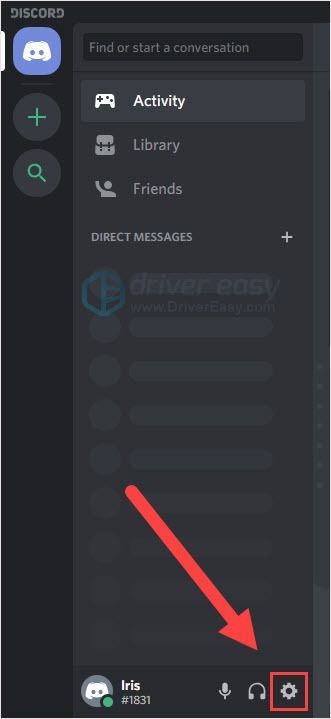
- Klikšķis Balss un video cilni un noklikšķiniet Tastatūras taustiņu iestatījumi . Pārliecinieties, vai rācijsaziņa un pogai izslēgšana nav saistīta ar vienu un to pašu taustiņu.
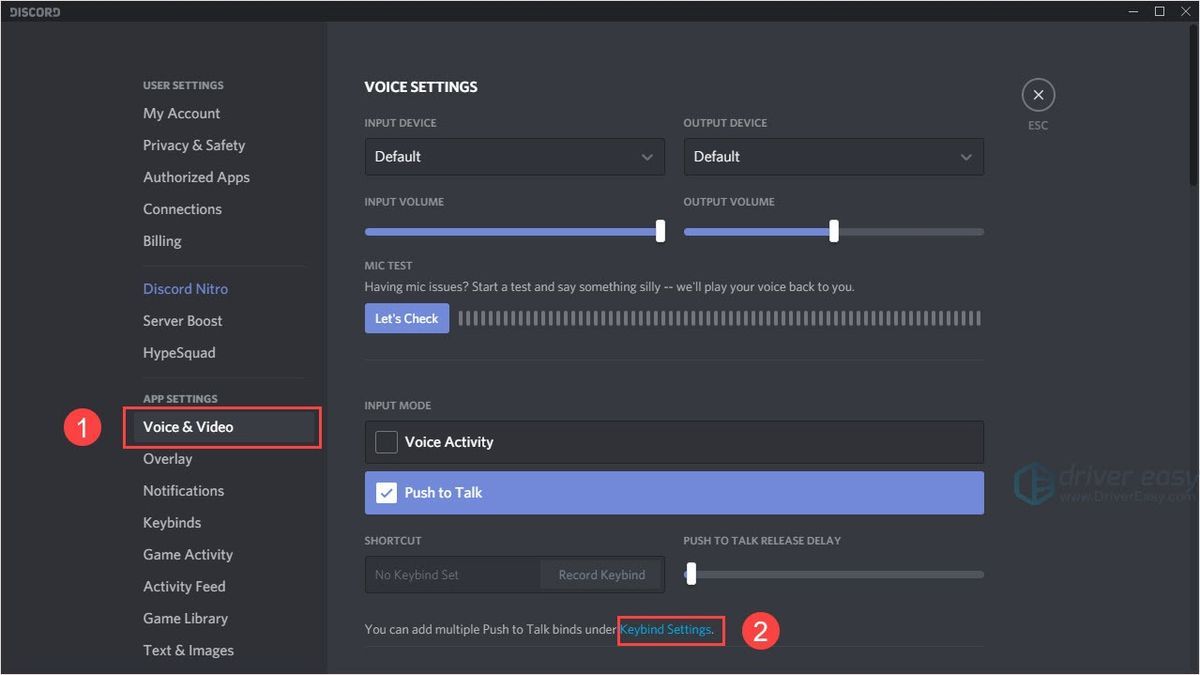
- Pārliecinieties, vai austiņas ir iestatītas kā noklusējuma ievades / izvades ierīce gan Discord, gan datorā.
- Ritiniet līdz apakšai un noklikšķiniet Atiestatīt balss iestatījumus .
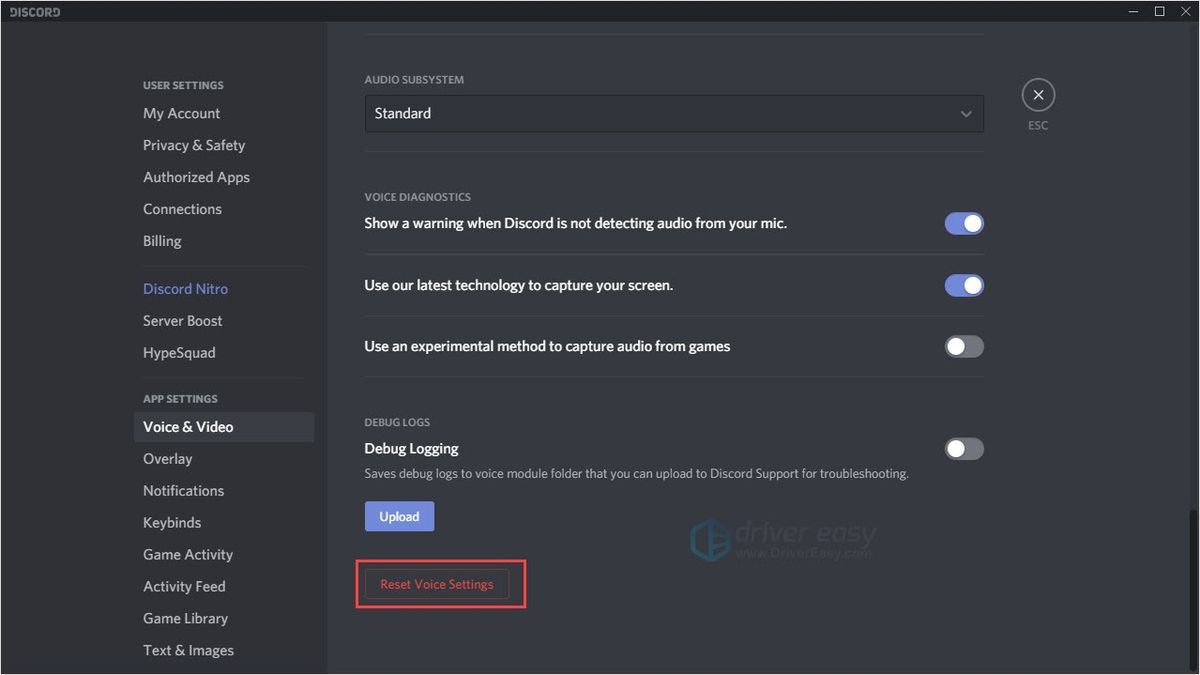
- Mēģiniet nosūtīt audio ziņojumu uz Discord by PTT, lai redzētu, vai tas darbojas.
Labojums 3: atjauniniet audio draiveri
Šo kļūmi, iespējams, varētu izraisīt vecs, nepareizs vai trūkstošs audio draiveris. To var viegli atrisināt, atjauninot audio draiveri.
Ir divi veidi, kā atjaunināt draiveri: manuāli un automātiski.
Manuāla draivera atjaunināšana: Audio draiveri varat manuāli atjaunināt, dodoties uz audio kartes ražotāja vietni un meklējot jaunāko pareizo draiveri. Noteikti izvēlieties tikai tādu draiveri, kas ir saderīgs ar jūsu Windows sistēmas variantu.
Automātiska draivera atjaunināšana: Ja jums nav laika, pacietības vai datorprasmju manuāli atjaunināt video un monitora draiverus, varat to izdarīt automātiski, izmantojot Vadītājs viegli . Driver Easy automātiski atpazīs jūsu sistēmu un atradīs pareizo draiveri precīzai audio kartei un jūsu Windows sistēmas variantam, un tas tos pareizi lejupielādēs un instalēs:
Draiverus var automātiski atjaunināt, izmantojot jebkuru no BEZMAKSAS vai Priekš Driver Easy versija. Bet ar Pro versiju ir nepieciešami tikai 2 klikšķi (un jūs saņemat pilnu atbalstu un 30 dienu naudas atmaksas garantija ):
- Lejupielādēt un instalējiet Driver Easy.
- Palaidiet Driver Easy un noklikšķiniet uz Skenēt tagad pogu. Pēc tam Driver Easy skenēs jūsu datoru un atklās visus problēmu draiverus.
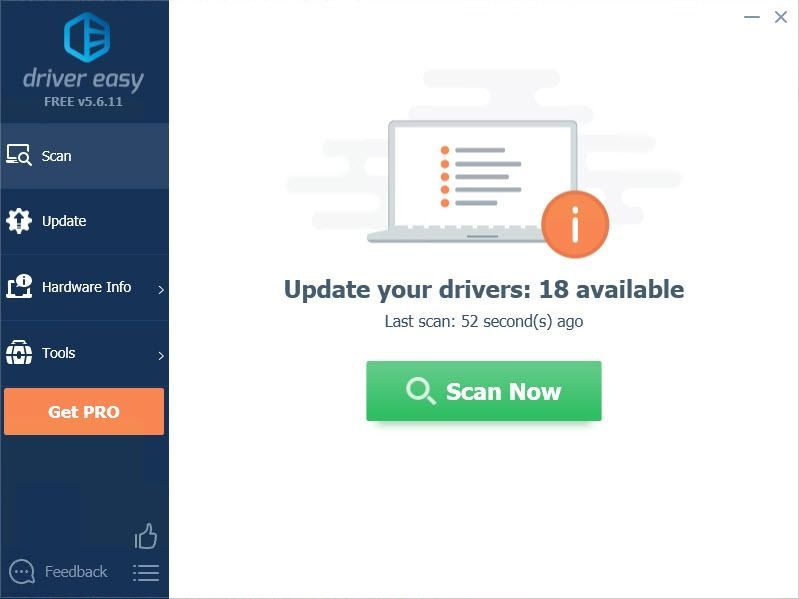
- Noklikšķiniet uz Atjaunināt poga blakus atzīmētajam draiverim, lai automātiski lejupielādētu pareizo draivera versiju, pēc tam varat to manuāli instalēt (to varat izdarīt ar BEZMAKSAS versiju).
Vai noklikšķiniet Atjaunot visu lai automātiski lejupielādētu un instalētu pareizo visi draiveri, kuru trūkst vai ir novecojuši jūsu sistēmā. (Tas prasa Pro versija kas nāk ar pilnu atbalstu un 30 dienu naudas atmaksas garantiju. Noklikšķinot uz Atjaunināt visu, jums tiks lūgts veikt jaunināšanu.)
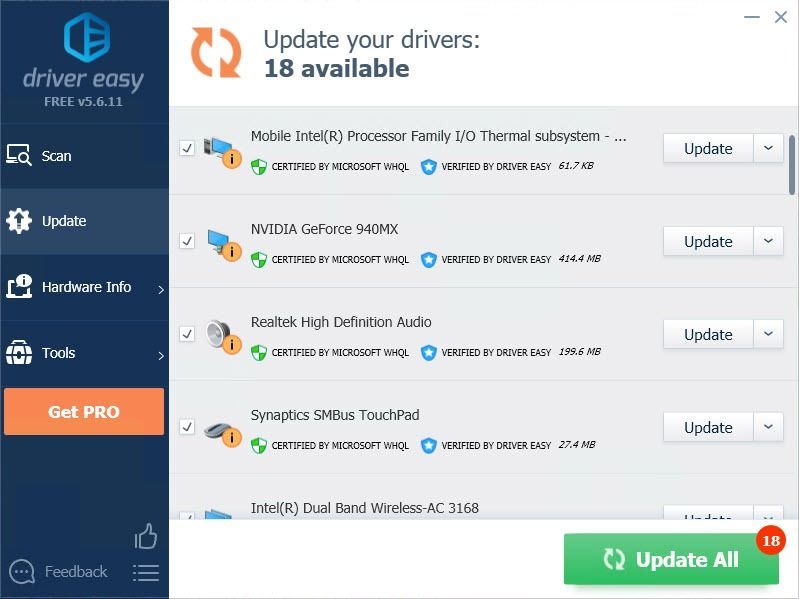
- Mēģiniet nosūtīt audio ziņojumu uz Discord by PTT, lai redzētu, vai tas darbojas.
Nepieciešamības gadījumā pievienojiet šī raksta URL, lai tas būtu lietderīgāks un efektīvāks.
4. labojums: atinstalējiet nesen instalētās programmas
Ja jums rodas šī problēma pēc dažu programmu nesen atjaunināšanas vai instalēšanas, mēģiniet tās atinstalēt, tas var atrisināt problēmu. Iespējams, ka trešo pušu programmas ir pretrunā ar nesaskaņām un rada problēmas.
Atinstalējiet programmas, pēc tam pārbaudiet Discord.
- Tastatūrā nospiediet Windows logotips taustiņu. Pēc tam ierakstiet kontrole un noklikšķiniet Vadības panelis .
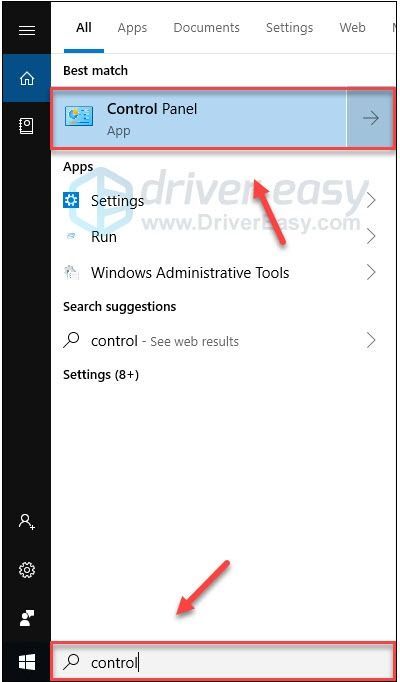
- Zem Skatīt pēc , klikšķis Kategorija un pēc tam atlasiet Atinstalējiet programmu .
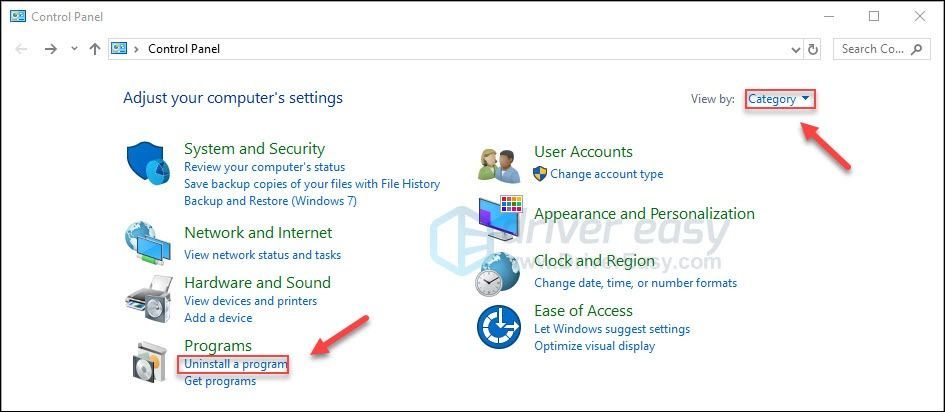
- Ar peles labo pogu noklikšķiniet Nesaskaņas un noklikšķiniet Atinstalēt .
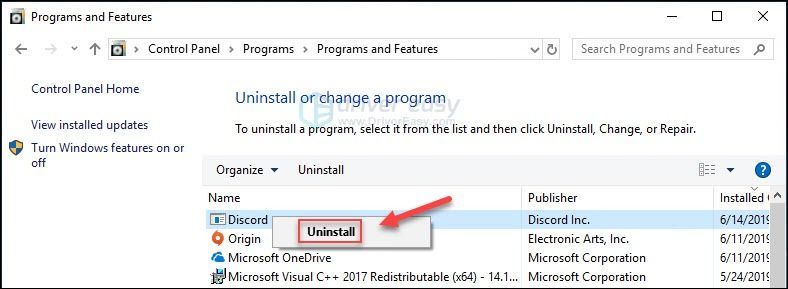
- Lejupielādējiet un instalējiet Nesaskaņas . Vēlreiz pārbaudiet ppt funkciju.
Ja nekādi labojumi jums nedarbosies, varat sazināties Nesaskaņu atbalsts lai viņi varētu jums palīdzēt.
Mēs labprāt dzirdēsim no jums un vēlēsimies palīdzēt. Ja jums ir jautājumi vai ieteikumi, varat atstāt komentārus zemāk.

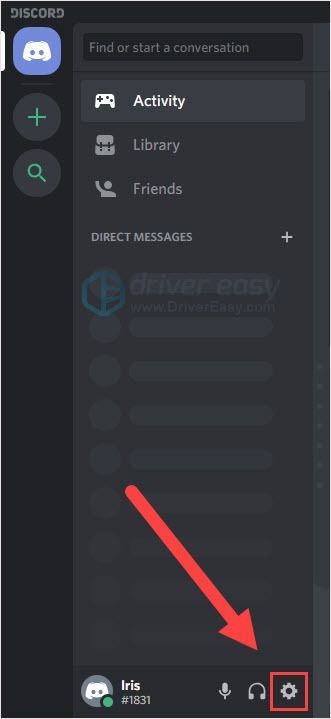
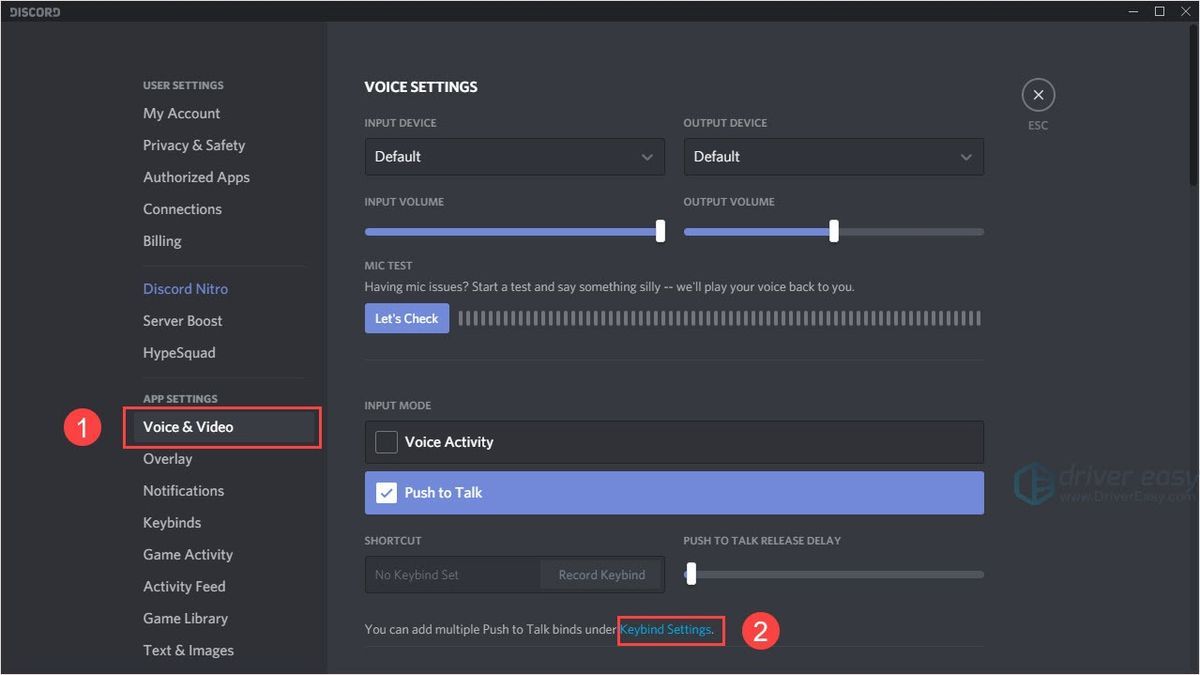
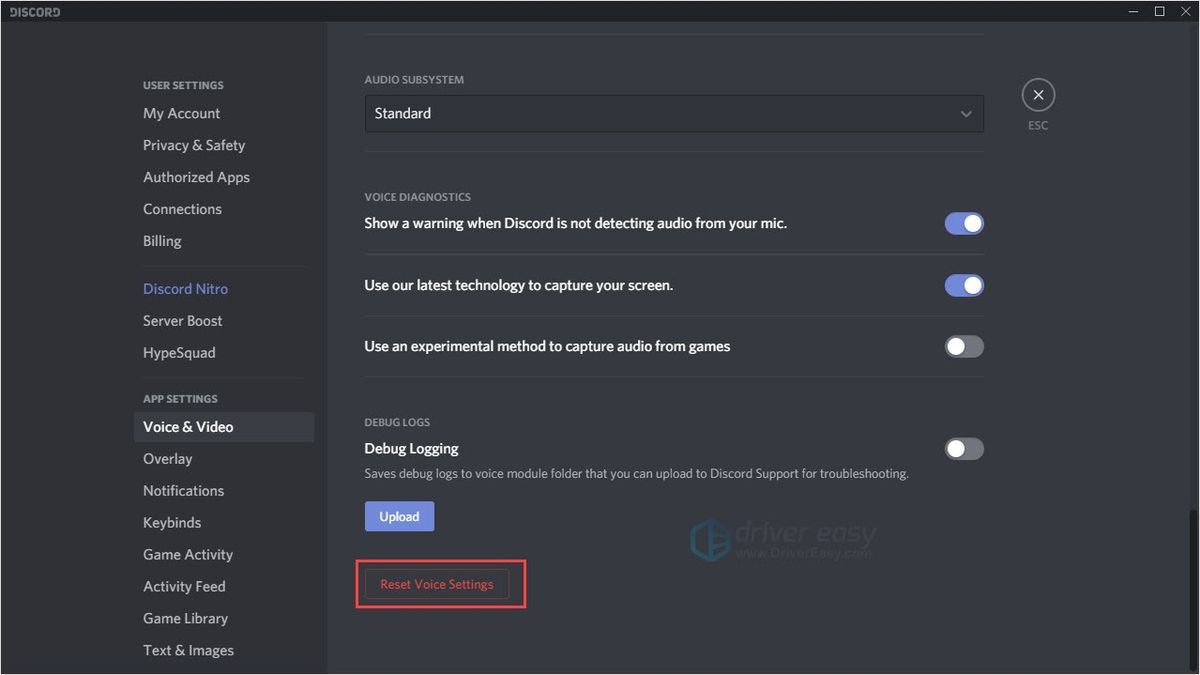
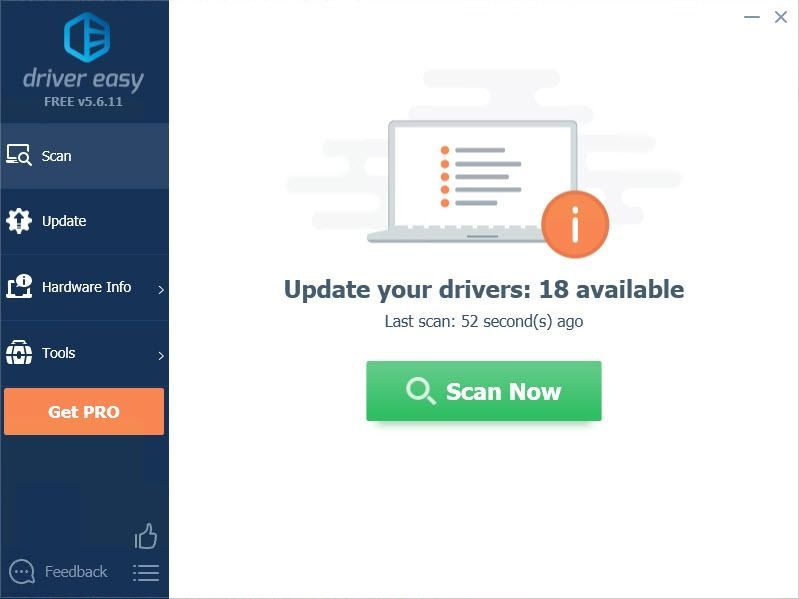
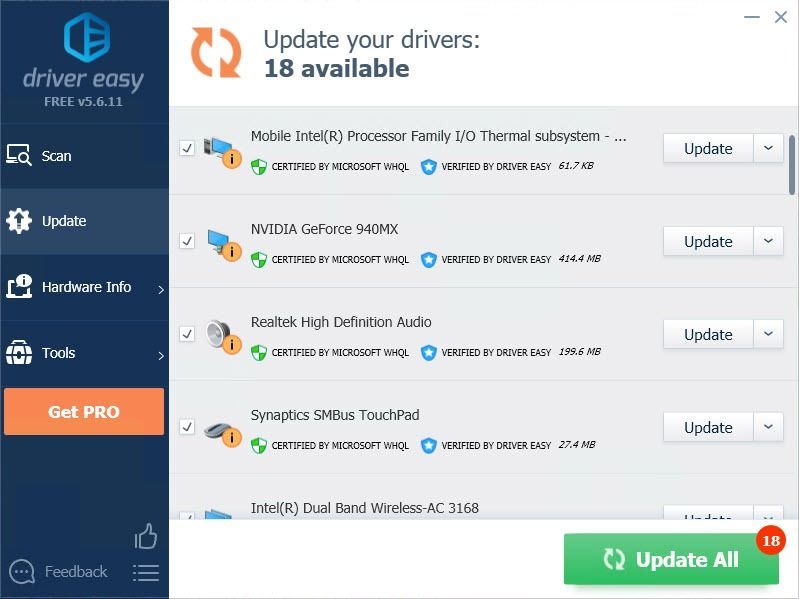
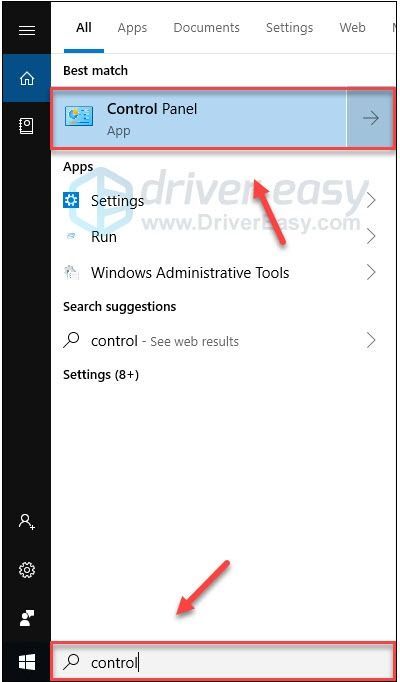
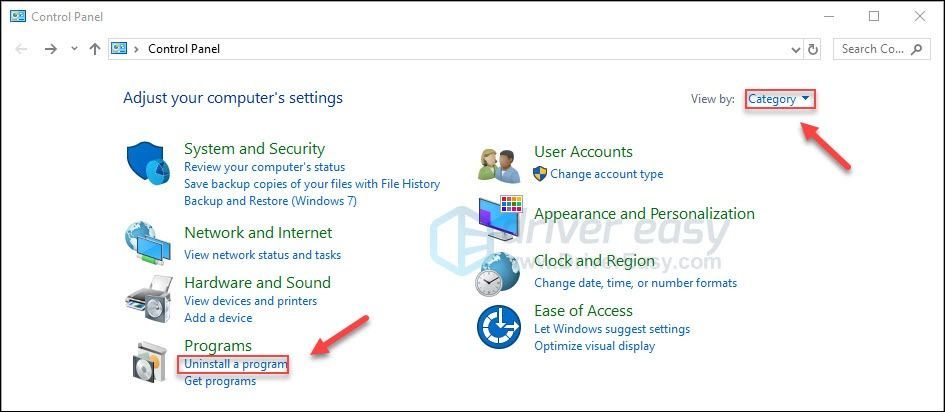
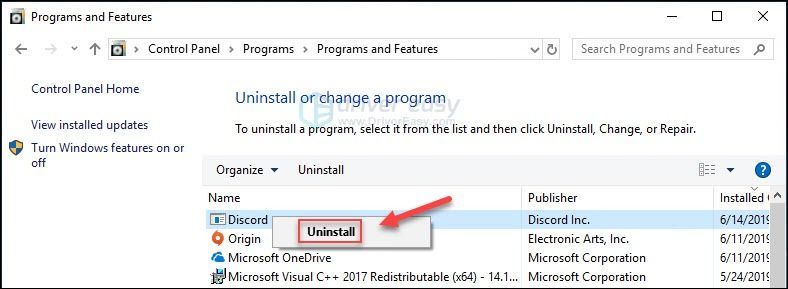






![Labojums: PS4 netiks izveidots savienojums ar WiFi 2021 [100% darbojas]](https://letmeknow.ch/img/knowledge/49/fix-ps4-won-t-connect-wifi-2021.jpg)